この WordPress レストラン メニュー プラグインを使用してウェブサイトを最新の状態に保つためのヒント!
公開: 2022-09-08目次
ウェブサイトの所有者やウェブ デザイン エージェンシーにとって最適なオプションは、Gutenberg エディターに基づく WordPress ソリューションを選択することです。 ウェブサイトに食べ物や飲み物のメニューを表示する必要がある場合は、シンプルで軽量で高速な方法でもあります. 見栄えの良い Web サイトをすぐに作成し、Gutenberg ブロックと簡単なコンテンツ編集方法で構築できます。 したがって、WordPress のレストラン メニュー プラグインにバリエーションを加えます。
レストランを成功させたい場合は、ウェブサイトにフード メニューを表示する効果的な方法が必要です。 これを行う 1 つの方法は、WordPress のレストラン メニュー プラグインを使用することです。 多くの異なるプラグインが利用可能ですが、すべてが同じように作成されているわけではありません. 優れたメニュー プラグインには次のようなものがあります。
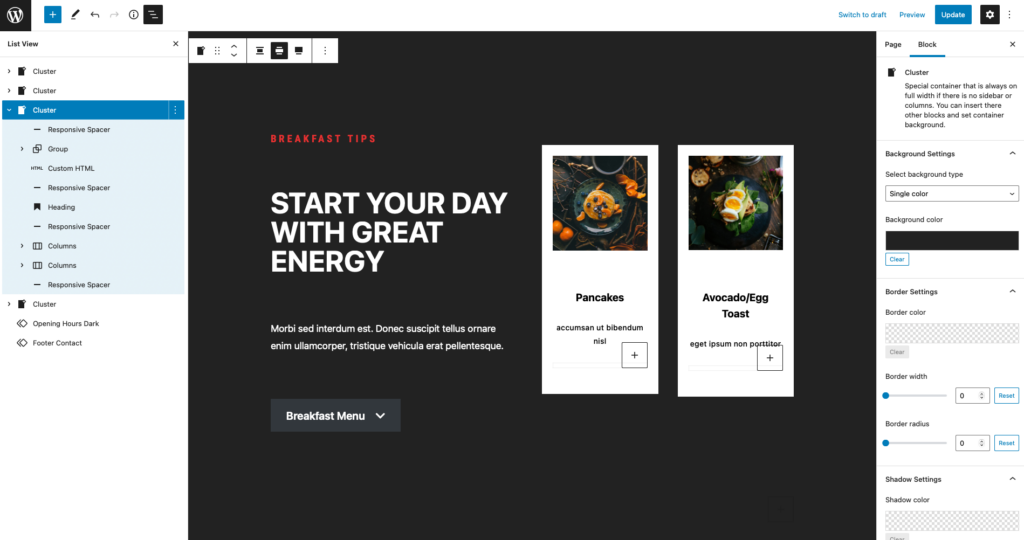
1. 使いやすさ: メニューから項目を簡単に追加、編集、および削除できるはずです。
2. 見栄え: メニューは、レストランのウェブサイトに欠かせない要素の 1 つです。 潜在的な顧客は、これを見るためにあなたのサイトに来ます。簡単にアクセスできなかったり、視覚的に魅力的でない場合は、クリックして競合他社に移動する可能性があります。
3. 可変表示: 従来の Web サイト ページ (会社概要、メニュー、連絡先、営業時間など) に加えて、より多くの訪問者を引き付けて顧客にするための信頼できるコンテンツが必要です。 ニュースとイベントのセクションでは、食品施設を完全に宣伝し、提供するものを示します。
ステップ 1: テーマを選択する
レストランのウェブサイトを作成する際、WordPress のレストラン メニュー プラグインを選択する前に、まず全体の外観について考えてください。 また、あなたのウェブサイトは定期的にどのくらい深く編集されますか? ウェブサイトのコンテンツ マーケティング戦略はどのようなものですか? 誰がウェブ管理を担当しますか?
レストランを経営している場合、見栄えがよく、編集しやすいウェブサイトが必要です。 WordPress はこのための優れたプラットフォームであり、選択できるテーマがたくさんあります。 しかし、新しい Gutenberg エディターでは、どのテーマを選択すればよいかを判断するのが難しい場合があります。
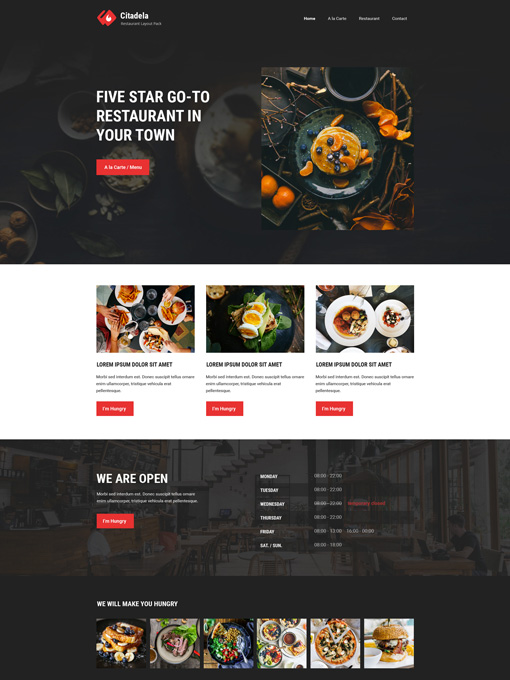
WordPressレストランのテーマで探すべき3つのことは次のとおりです。
1. 簡単なコンテンツ編集: Gutenberg を使用すると、Web サイトのコンテンツを簡単に追加および編集できます。 Web 開発者を雇うことなく、メニューやスペシャルをすばやく変更できます。
2. レスポンシブ デザイン: テーマがレスポンシブであることを確認して、すべてのデバイスで適切に表示されるようにします。 人々は携帯電話、タブレット、ラップトップで Web サイトを閲覧するため、使用するデバイスに関係なく見栄えがよくなるようにする必要があります。
3. クイック ローンチ: 事前に作成されたテーマ レイアウトは、レストランの新しい Web サイトをローンチするための最も迅速で簡単な方法です。 Citadela レストランのレイアウト オプションを使用すると、お客様のニーズとブランドに完全に適合するレイアウトを見つけることができます。 簡単にカスタマイズできます。 そして、すべての重要な情報がすでにデザインに入力されているので、あとは自分だけのタッチを加えて、本当に自分のものにするだけです。
ステップ 2: WordPress レストラン メニュー プラグインをインストールして有効化する
Citadela WordPress レストラン テーマを使用すると、WordPress レストラン メニュー プラグインが付属しているため、食べ物や飲み物のオファーを表示するために必要なものがすべて手に入ります。 レストラン向けの Citadela レイアウトには、すべての WordPress レストラン メニュー プラグイン機能を備えた Citadela Pro プラグインが付属しています。 Gutenberg ブロックのおかげで、レストランのウェブサイト用にあらゆる種類の食べ物や飲み物のメニューを作成できます。 さらに、WooCommerce を介した食品配達のオプションがあり、そのバージョンでは、それを WordPress レストラン メニュー プラグインとして使用できます。

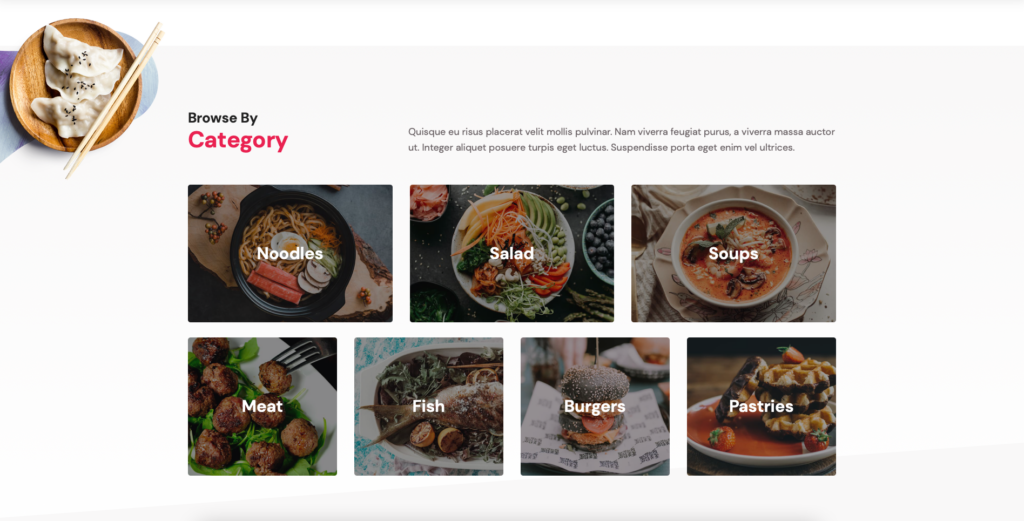
Citadela Pro プラグインを使用すると、WordPress サイトにフード メニューを簡単に追加できます。 このプラグインを使用すると、美しいグーテンベルク ブロックを作成してフード メニューを表示できます。 Citadela テーマ、Pro および Listing プラグインをインストールしてアクティブ化し、メニュー項目をブロックに追加するだけです。 おいしそうな料理にするために、料理の説明と写真を必ず追加してください。 あなたの訪問者はあなたのフードメニューを見て、あなたのサイトから直接注文することができます.
Citadela の完全なパッケージをインストールしてアクティブ化する方法についてのビデオ チュートリアルを見て、WordPress レストラン メニュー プラグインの機能も利用できるようにします。 Citadela ソリューションは、Web サイトの所有者が食べ物や飲み物のメニューを簡単に編集できることを保証するため、WordPress のレストラン メニュー プラグインを探す際に最適なオプションです。 グーテンベルク ブロックは、特別な Citadela 機能と共に、Citadela WordPress レストラン テーマで構築されたあらゆる Web サイトにユーザー フレンドリーなソリューションをもたらします。
ステップ 3: メニューを設定する
食品関連のビジネスを運営している場合は、優れたメニューを用意することがいかに重要かを知っています。 メニューは食べ物を売るものなので、読みやすく理解しやすいことが重要です。 幸いなことに、Gutenberg ブロックを使用してメニューをセットアップする方法がいくつかあります。
メニューを設定する 1 つの方法は、Citadela 機能を使用することです。 これらの機能には、フード メニュー セクションと各メニュー項目の画像を追加する機能が含まれます。 これにより、顧客は注文内容を簡単に確認できるようになり、食事について十分な情報に基づいた決定を下すことができます。
メニューを設定するもう 1 つの方法は、Gutenberg ブロックを使用することです。 Gutenberg ブロックを使用すると、メニューにテキストや画像を簡単に追加できます。 それらを使用して列と行を作成することもでき、メニュー項目を整理するのに役立ちます.
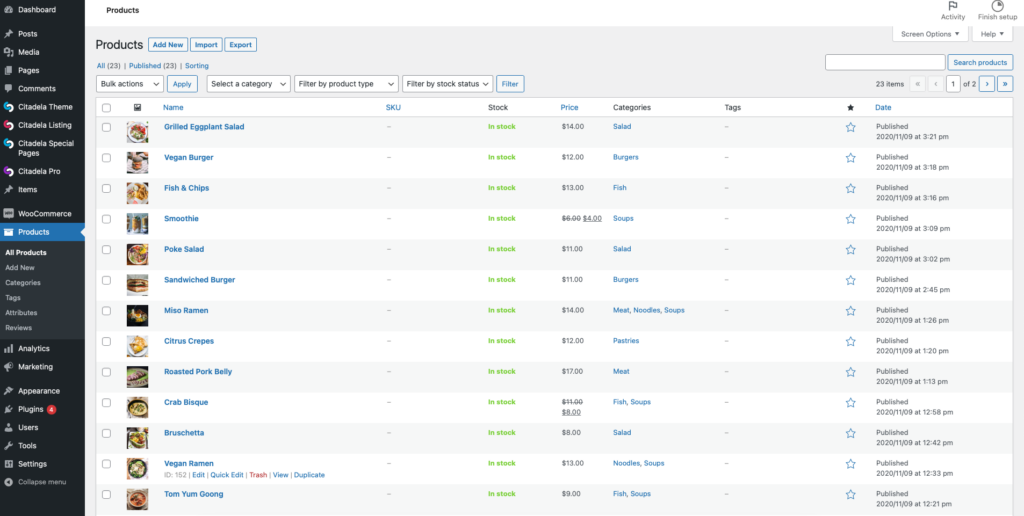
ステップ 4: メニューを表示する
最も伝統的な方法でメニューを表示したい場合は、WordPress ページを使用することをお勧めします。 メニュー項目ごとに新しいページを作成するか、ブログ投稿を作成できます。 WordPress レストランのテーマとして機能する Citadela Restaurant レイアウトでは、WordPress ページを 1 つだけ使用しました。 日替わりメニュー、朝食メニュー、アラカルトメニューの3つのセクションに分けました。 いくつのオプションがあるか見てください。これはほんの一例です。 各メニューを再利用可能なブロックとして保存し、投稿内に表示できます。
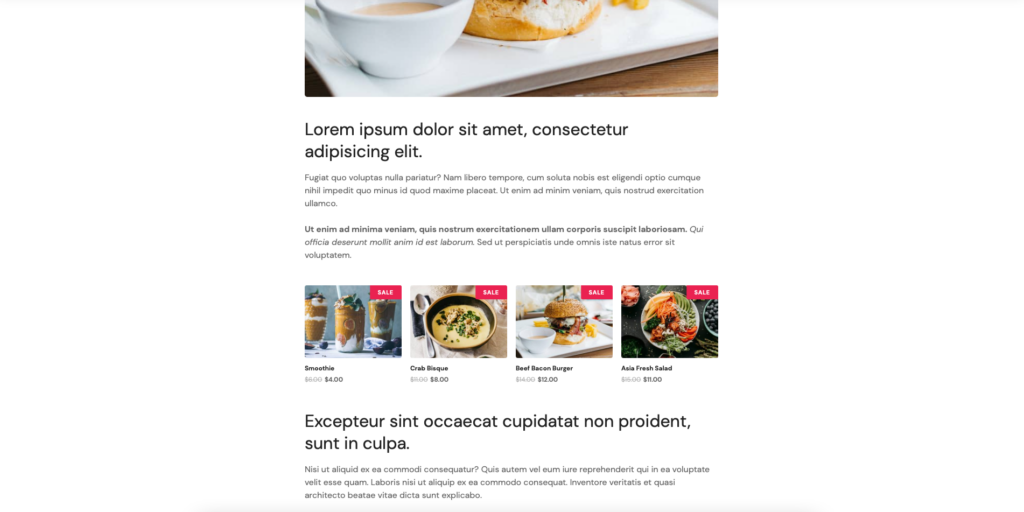
または、Citadela Listing プラグインを WordPress レストラン メニュー プラグインとして使用し、特定の Citadela ページにメニューを挿入して、各メニュー項目に関する詳細情報を表示することもできます。 さらに、どのページにも食品メニューのカテゴリやアイテムを表示するオプションがいくつかあります。
これは最も簡単な方法であり、最も用途の広い方法でもあります。 メニューの変更に合わせて新しいページや投稿を簡単に追加し、いつでも並べ替えることができます。 さらに、メニューの外観を変更したい場合は、ページまたは投稿自体を編集するだけです。
WordPressレストランメニュープラグインのまとめ
結論として、レストランのウェブサイトにメニューを表示することは、顧客エンゲージメントを高め、売り上げを伸ばすための優れた方法です。 ウェブサイトにメニューを掲載することで、顧客が食事体験について十分な情報に基づいた決定を下すために必要な情報をすばやく提供できます。 顧客がメニューを簡単に見つけて表示できるようにすることで、より頻繁にレストランを訪れるように促すことができます。
Citadela Restaurant または Citadela Delivery Layout を選択します。 どちらも、WordPress のレストラン メニュー プラグインに必要なすべての機能を備えています。
